大家一定都喜欢把自己的靓照当成桌面壁纸,尤其是美女们,不会放过任何一个展示自己的机会。照片很多,桌面却只有一个,怎么才能充分利用这有限的桌面空间,来展示自己全部的靓照呢?与XP相比,这个问题在Win7中更容易解决,因为在Win7中不用安装任何软件就能安装各种主题包,实现壁纸自动切换。只要简单的几步,美女们就可以把自己所有好看的照片制作成Win7主题包。 在Win7桌面空白处单击鼠标右键,选择“个性化”,打开个性化设置窗口。

Win7个性化设置
这里已经有很多Win7自带的精美主题包,第一栏“我的主题”中列出的是我们下载安装或自定义的主题包。 不管你现在使用的是什么主题,点击个性化窗口底部的“桌面背景”,切换到选择桌面背景窗口,点击图片位置右侧的“浏览”,选择你存放靓照的文件夹。
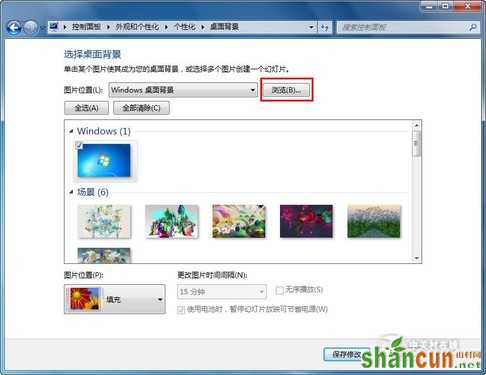
选择图片位置
选好之后,下方的壁纸列表中就会显示出该文件夹下的所有照片,默认全部勾选。
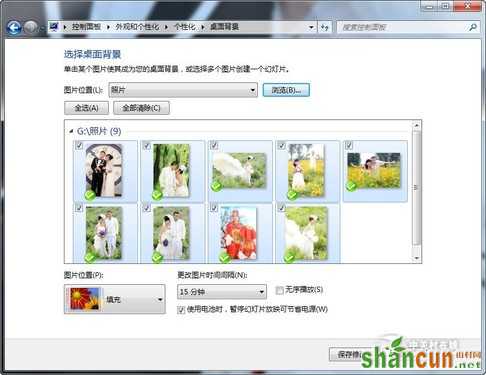
已添加的图片
底部的设置项中可以选择图片摆放位置和壁纸切换间隔时间,根据自己的喜好设置完成后,点击“保存修改”按钮,自动回到个性化窗口。这时,“我的主题”中就会多出一个“未保存的主题”。
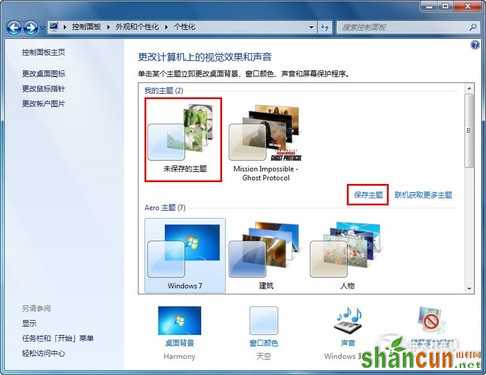
生成未保存的主题
点击右侧的“保存主题”,给主题起个名字,然后点击“保存”按钮,这个只属于你的个性Win7主题就制作完成啦! �
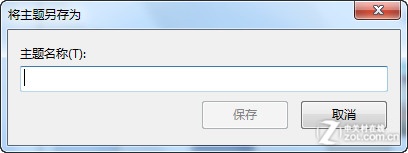
输入主题名称 如果你想把系统声音和窗口颜色也改成自己喜欢的,在个性化窗口底部同样可以设置。当然,还有屏幕保护。















